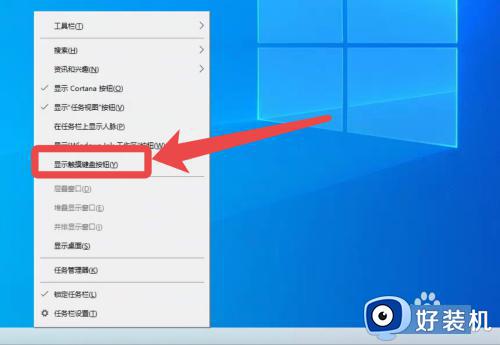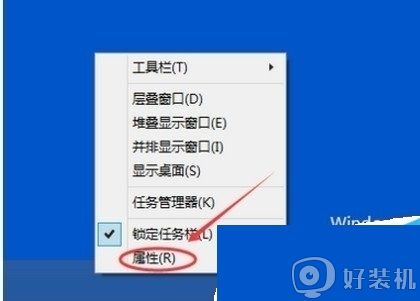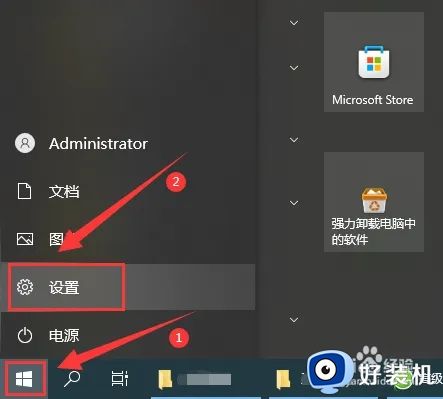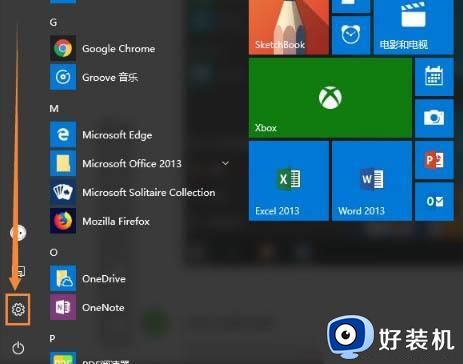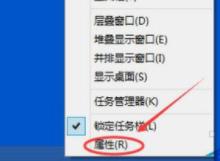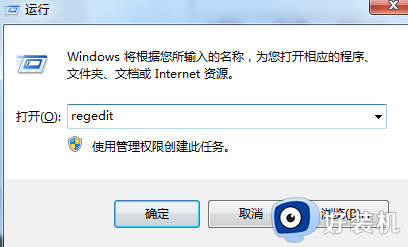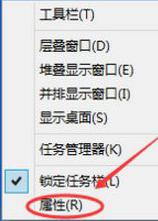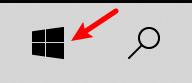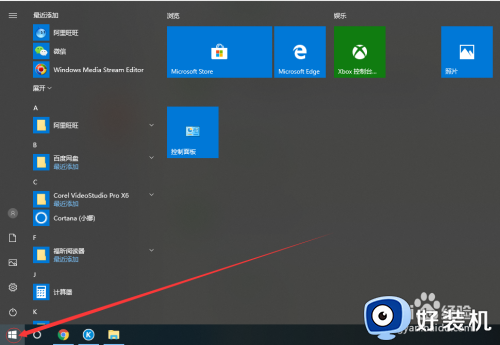win10触摸键盘自动弹出怎么办 win10触摸键盘自动弹出如何解决
近日有不少win10系统用户反映说遇到这样一个问题,就是使用电脑的时候触摸键盘自动弹出,不知道该怎么办,经过分析可能是开启了屏幕键盘或者显示功能键等,如果你有遇到一样情况的话,可以跟着笔者一起来学习一下win10触摸键盘自动弹出的详细解决方法吧。
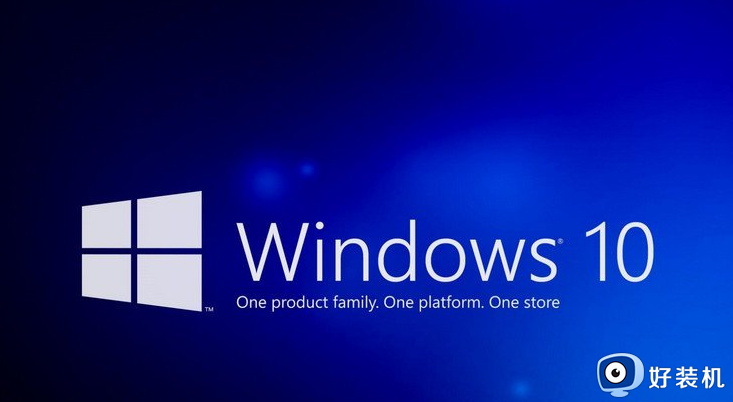
方法如下:
可能是因为在win10系统上开启了屏幕键盘,可以在键盘设置中将其关闭。具体操作方法如下:
(1)在开始菜单上点击右键,选择计算机管理;
(2)在计算机管理界面左侧依次展开任务计划程序--任务计划程序库,在右侧查看是否有关键盘的软件启动;
(3)按下win+R,输入msconfig点击确定打开系统配置;
(4)在系统配置界面检查一下你的开机启动项/开机服务项是否存在与屏幕键盘挂钩的程序。
2.可能是开启了显示功能键,可以在键盘设置中将其关闭。具体操作方法如下:
(1)按下win+i组合键打开windows设置,点击【轻松使用】;
(2)在左侧点击【键盘】按钮;在右侧找到键盘屏幕键盘,下面的打开屏幕键盘的开关关闭即可。
关于win10触摸键盘自动弹出的详细解决方法就给大家介绍到这里,有遇到一样情况的用户们可以参考上面的方法步骤来进行解决吧。